Hướng dẫn cách sao lưu những Email quan trọng trong Outlook trên Windows hoặc Mac
Mục lục
Mục lục
Bạn sẽ luôn có những email, thư từ quan trọng mà bạn không hề muốn nó một ngày nào đó biến mất không lý do. Bằng cách backup hộp thư đến của bạn sang định dạng tệp Outlook thì bạn có thể lưu trữ chúng dễ dàng. Trong bài viết sau đây, Phúc Anh sẽ hướng dẫn bạn cách sao lưu email trong Outlook
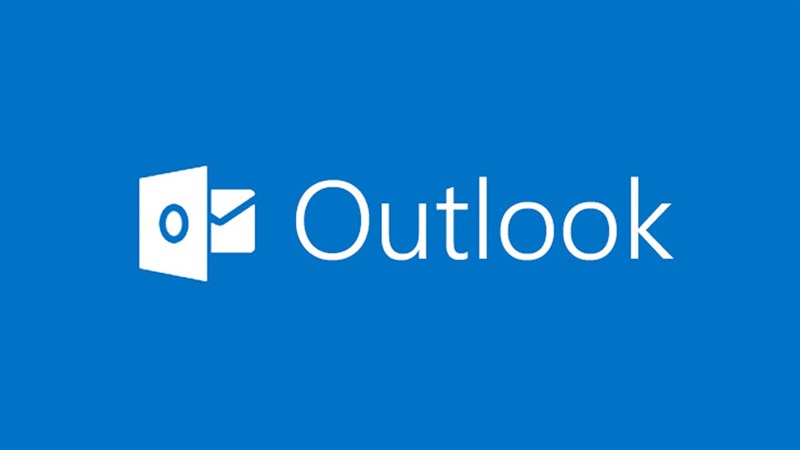
Cách sao lưu email bằng file Outlook trên Windows và MacOs
Nếu bạn muốn tạo bản sao lưu các email của mình để có thể dễ dàng nhập lại vào Outlook sau này, tùy chọn tốt nhất là tạo tệp PST. Thật không may, cách này không có sẵn trên phiên bản Outlook dành cho máy Mac.
Bước 1: Mở Outlook và chọn File > Open & export. Sau đó chọn Import/export.
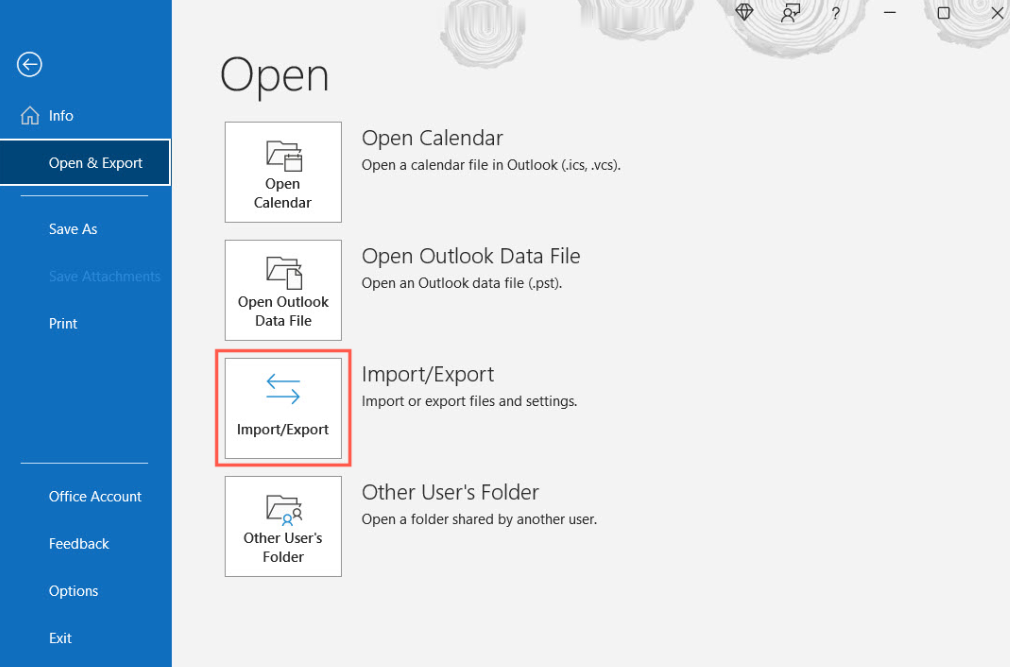
Bước 2: Khi cửa sổ Import and Export Wizard mở ra, các bạn chọn Xuất ra file và chọn Next
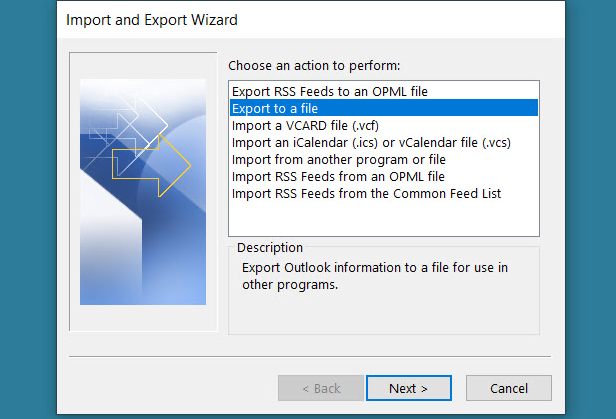
Bước 3: Trong cửa sổ tiếp theo, chọn tệp dữ liệu Outlook (.pst) và chọn Next.
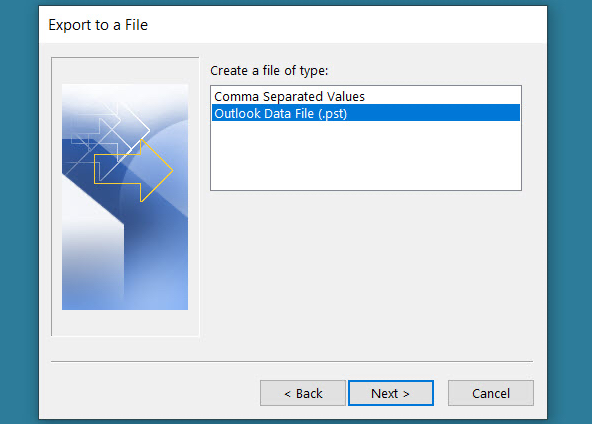
Bước 4: Sau đó, chọn Inbox của bạn và chọn hộp Bao gồm các thư mục con để đảm bảo bạn có tất cả các thư mục bạn đã tạo. Tùy chọn, bạn có thể chọn một thư mục cụ thể khác nếu muốn.
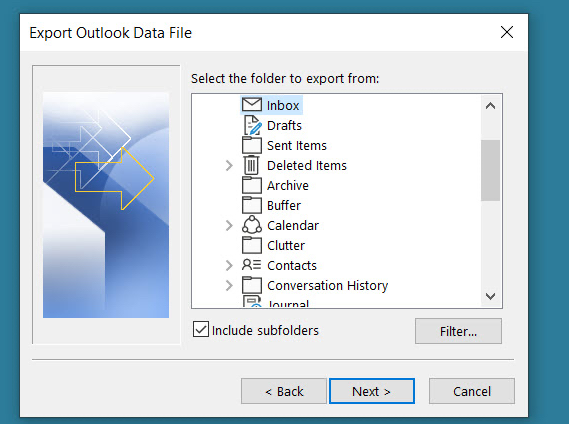
Bước 5: Nếu bạn muốn các email cụ thể, chẳng hạn như email từ một người gửi nhất định, trong một khung thời gian hoặc với các từ khóa cụ thể, hãy chọn Filter . Thêm tiêu chí và chọn OK .
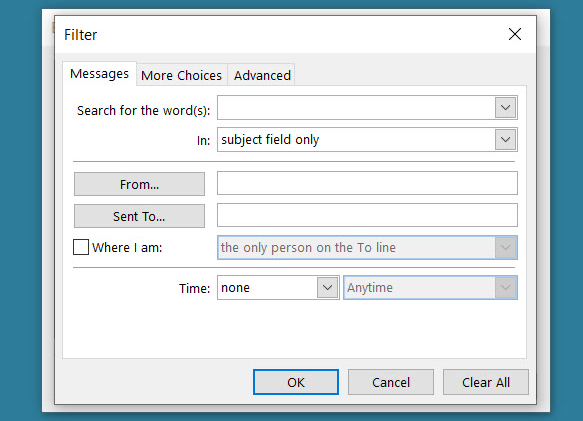
Bước 6: Chọn Next sau khi bạn chọn hộp thư đến, thư mục con và bộ lọc.
Bước 7: Chọn nơi lưu file. Bạn có thể sử dụng nút Duyệt để chọn vị trí hoặc nhập đường dẫn đầy đủ vào hộp ở trên cùng.
Bước 8: Sau đó, chọn một trong các tùy chọn để thay thế các bản sao, cho phép trùng lặp hoặc không xuất các bản sao. Chọn Finish .
Sau đó, bạn có thể truy cập vị trí bạn đã chọn cho tệp để mở tệp.
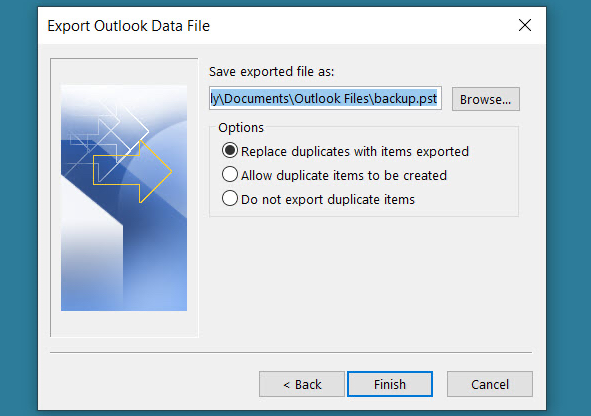
Cách sao lưu email bằng tệp CSV
Nếu muốn sao lưu email để có một tệp dễ đọc và có thể mở bằng Excel nếu cần, bạn có thể tạo tệp CSV. Hãy thử cách này trên các phiên bản Windows hoặc kể cả Mac của Outlook.
Bước 1: Thực hiện theo hai bước đầu tiên như trên để chọn Import/export và mở Trình hướng dẫn Nhập và Xuất.
Bước 2: Chọn Export sang tệp và chọn Next .
Bước 3: Lần này, chọn Comma separated values trong hộp Export sang tệp và chọn Next .
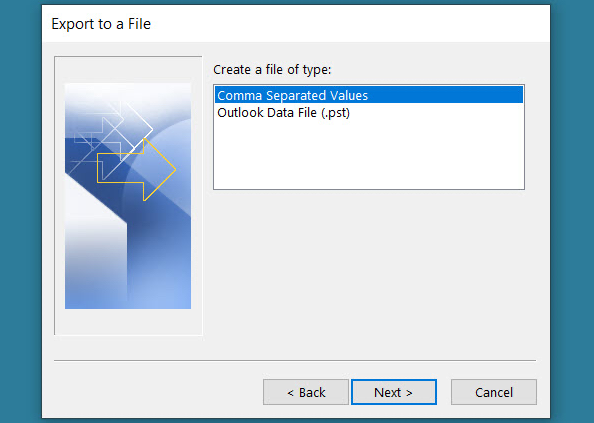
Bước 4: Chọn Inbox của bạn từ danh sách và chọn Next.
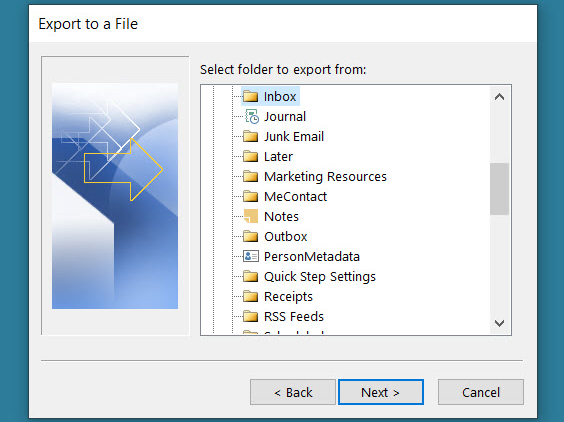
Bước 5: Nhập vị trí và tên tệp bằng đường dẫn hoặc chọn nút Duyệt để chọn vị trí cho tệp.
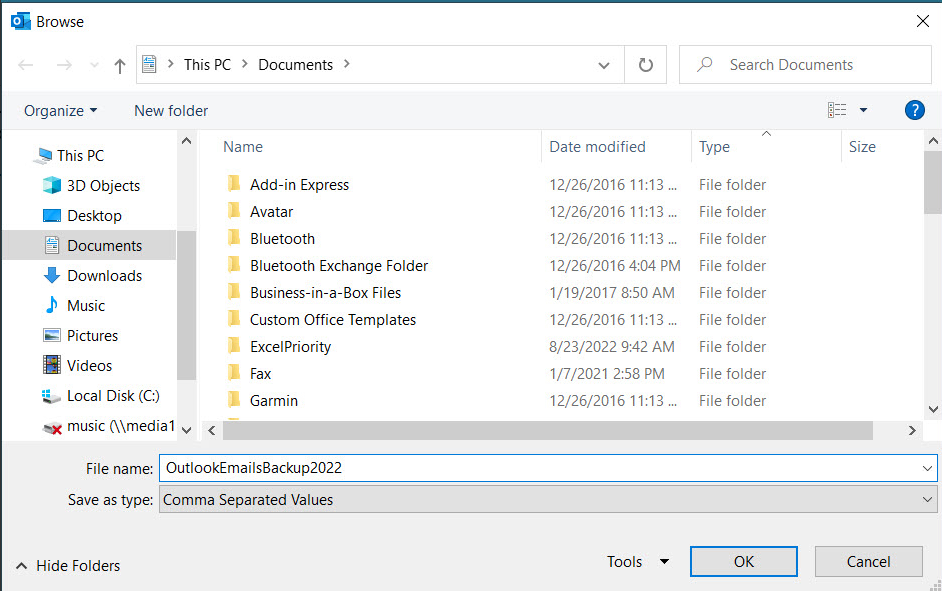
Nếu bạn sử dụng nút Duyệt , hãy điều hướng đến vị trí, nhập tên tệp bạn muốn sử dụng và chọn OK
Bước 6: Khi đã có vị trí và tên file trong hộp Save Imported File As, chọn Next.
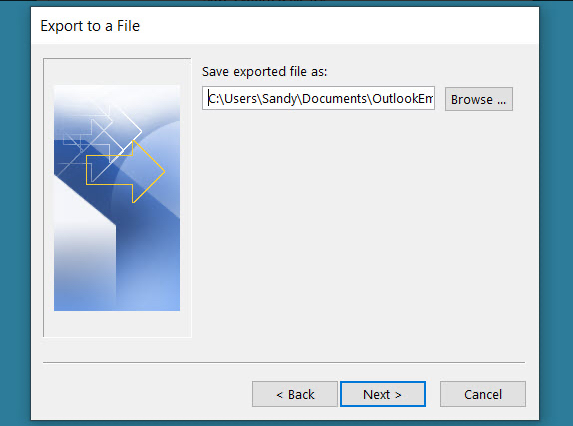
Bước 7: Xác nhận hộp thư đến bạn đang xuất và chọn Finish.
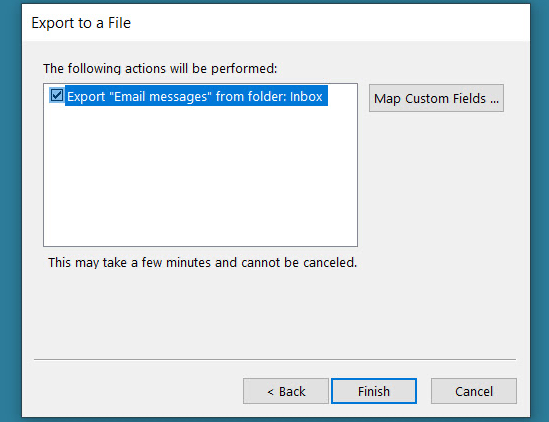
Bạn sẽ thấy một thông báo ngắn gọn khi tệp được tạo và sau đó bạn có thể truy cập vị trí bạn đã chọn để truy cập tệp và mở tệp đó trong Excel hoặc một ứng dụng tương tự.
Sao lưu email Outlook của bạn để lưu giữ an toàn hoặc nhập lại sau chỉ mất vài phút. Và có lẽ bạn nên dành thời gian để đảm bảo rằng bạn không mất bất kỳ tin nhắn quan trọng nào.
Trên đây Phúc Anh đã hướng dẫn bạn cách sao lưu những Email quan trọng trong Outlook trên Windows hoặc Mac. Hãy theo dõi Phúc Anh Smartworld để cập nhật những thông tin công nghệ hấp dẫn nhất.
Tin liên quan
- Cách phục hồi ảnh cũ bằng AI miễn phí đơn giản và hiệu quả
- Cách tải file âm thanh từ Google Dịch trên PC, máy tính chi tiết và đơn giản
- Hướng dẫn chi tiết cách tải video Xiaohongshu 小红书 không logo chi tiết và nhanh nhất 2025
- Laptop 2 trong 1 là gì? Ưu, nhược điểm của chúng và có nên mua không?
- Hướng dẫn cách tự chụp ảnh 4x6 bằng điện thoại tại nhà đẹp và nhanh nhất
- Jarvis AI là gì? Hướng dẫn chi tiết cách sử dụng Jarvis AI hiệu quả nhất cho công việc vào năm 2025
- Cách tạo flashcard trên Quizlet hiệu quả cho học tập
- TikTok Note là gì? Hướng dẫn chi tiết cách sử dụng TikTok Note 2025
- Riverside.fm là gì? Cách sử dụng Riverside.fm để làm Podcast chi tiết nhất 2025
- Hướng dẫn chi tiết cách định vị và chia sẻ địa chỉ nhà mình cho bạn bè bằng Google Maps mới nhất 2025
- Hướng dẫn ghim trang web vào thanh Taskbar trong Windows
- Hướng dẫn bạn cách sử dụng iMessage trên Windows để nhắn tin với iPhone
- [Mẹo vặt] Cách đánh số trang trong PowerPoint cực nhanh chỉ trong 10 giây
- Hướng dẫn bạn cách tắt tính năng Sticky Keys trong Windows 11
- Hướng dẫn các thao tác cơ bản bạn nên biết khi sử dụng máy tính Chromebook
- Hướng dẫn cài đặt ban đầu và khôi phục máy tính Chromebook siêu dễ
- 10 thủ thuật sử dụng trên Samsung Galaxy Chromebook Go dành cho người mới
- [Mẹo vặt] Stage Manager là gì? iPad nào dùng được Stage Manager?
- [Mẹo vặt] Hướng dẫn cách kiểm tra pin Apple Pencil, Airpod trên iPhone, iPad
- Biến camera IP wifi Tapo TP-Link thành webcam chỉ trong 4 bước với XSplit Broadcaster
Phúc Anh 15 Xã Đàn, Đống Đa, Hà Nội
Điện thoại: (024) 35737383 - (024) 39689966 (ext 1)
Phúc Anh 152 - 154 Trần Duy Hưng, Cầu Giấy, Hà Nội
Điện thoại: (024) 37545599 - (024) 39689966 (ext 2)/  Chat zalo
Chat zalo
Phúc Anh 134 Thái Hà, Đống Đa, Hà Nội
Điện thoại: (024) 38571919 - (024) 39689966 (ext 3)/  Chat zalo
Chat zalo
Phúc Anh 141-143 Phạm Văn Đồng, Cầu Giấy, Hà Nội
Điện thoại: (024) 39689966 (ext 5)/  Chat zalo
Chat zalo
Phúc Anh 89 Lê Duẩn, Cửa Nam, Hoàn Kiếm, Hà Nội
Điện thoại: (024) 39689966 (ext 6)/  Chat zalo
Chat zalo
Phòng bán hàng trực tuyến
Điện thoại: 1900 2164 (ext 1)
Phòng dự án và khách hàng doanh nghiệp
Điện thoại: 1900 2164 (ext 2)




 Giỏ hàng
Giỏ hàng









